Чтобы играть с минимальными задержками, мгновенно реагировать на действия противников и не злиться из-за постоянных лагов.

Что такое пинг и от чего он зависит
Когда вы играете в CS:GO или другие многопользовательские онлайн-игры, нужно, чтобы противники сразу узнавали о ваших действиях, а вы — об их. Ваши перемещения, стрельба, перезарядка и другие изменения передаются на сервер CS:GO, а от него приходят ответы.
Пинг — это время, за которое пакет с данными дошёл до сервера, а ответный пакет вернулся к вам. Измеряется пинг в миллисекундах (мс).
Как проверить свой сервер
Включите консоль. Для этого зайдите в настройки CS:GO, выберите вкладку «Игра» — «Игра». Установите переключатель «Включить консоль разработчика» в положение «Да». Сама консоль вызывается клавишей «`» («ё» в русской раскладке, в левом верхнем углу клавиатуры).
Введите здесь команду net_graph 1. Она выведет на экран параметры вашего подключения. Обратите внимание на значение ping.
Для сетевой игры в CS:GO:
- Пинг до 50 мс — это прекрасно. Вам кажется, что события в игре происходят в режиме реального времени, задержки незаметны.
- 50–100 мс — нормальный пинг. В отдельные моменты игра может немного тормозить, но в целом вся информация поступает вовремя.
- Более 100 мс — это уже ощутимые задержки, с ними играть некомфортно. Вы можете не заметить, как противник резко выпрыгивает из-за угла, и не успеете уклониться от выстрелов. В результате кто-то получит фраг, и это явно будете не вы.
Также посмотрите на значения параметров loss и choke. Loss — доля потерянных пакетов, в идеале должна равняться 0%. Чем выше она и чем сильнее меняется, тем больше пакетов ваш компьютер не смог передать серверу. А choke — это доля проблемных пакетов, которые сервер не смог отправить на ваше устройство.
Если loss > 0 и choke = 0, проблема на вашей стороне (с ПК или у провайдера). Если choke > 0 и стабильно высокий (15% и более), значит проблемы на стороне сервера. С этим проще, ведь сервер можно и сменить.
Вы также можете проверить величину пинга командой ping. В Windows нажмите комбинацию Win + R, в появившемся окне введите cmd, в самой консоли — команду ping и IP-адрес нужного сервера. В macOS введите в поиске «Сетевая утилита» и на вкладке Ping укажите адрес сервера и количество попыток отправки тестовых данных.
IP-адреса серверов можно узнать в онлайн-сервисах мониторинга. Здесь также обычно выводится состояние: включён сервер или нет, сколько на нём игроков и сколько слотов доступно. Вот несколько примеров:
- IP Games;
- PlayMon;
- WarGM;
- GamingServers;
- СКУС Via Team;
- Tsar Var.
Как понизить пинг в CS:GO
Начните с простых действий. А если они не помогут, переходите к более сложным и трудоёмким вариантам.
Закройте все ненужные программы
Помимо CS:GO, трафик потребляют и другие приложения. Например, на консолях и на ПК иногда в фоне загружаются обновления. Вы можете забыть, что качаете файлы с торрентов, и так далее.
Попробуйте закрыть все «лишние» приложения и приостановить загрузку обновлений. Сравните значения пинга до и после.
Проверьте компьютер на вирусы
Если часто бываете на подозрительных сайтах и загружаете файлы из непроверенных источников, вполне возможно, что вы уже успели собрать целую коллекцию вредоносного ПО. Нередко оно сканирует ваш ПК, распространяется и отправляет создателям ваши данные.
Кроме общей нагрузки на систему, вредоносное ПО расходует трафик, а значит, замедляет скорость доступа к Сети для вас и снижает пинг. Проверьте ПК на вирусы. Вот несколько бесплатных средств:
- Kaspersky Virus Removal Tool;
- Dr. Web CureIt;
- SpyBot;
- 360 Total Security.
Измените пароль на роутере
Если вы не изменяли пароль на роутере с момента покупки, сейчас самое время! Если пароль устанавливал провайдер (а они часто используют для этого номера телефонов абонентов), также смените его на что-то посложнее.
Вполне возможно, что вашим Wi-Fi пользуются соседи, посетители кафе в доме или подростки, которые сидят у подъезда. И из-за них ваш пинг гораздо выше, чем хотелось бы.
Перейдите с Wi-Fi на кабель, а с нижнего диапазона — на верхний
Кабельное подключение к интернету всегда стабильнее, чем Wi-Fi. Вы можете попробовать подключить кабель от провайдера к Ethernet-разъёму ПК или консоли напрямую или от роутера и проверить, решена ли проблема. Нам помогло: пинг уменьшился в среднем с 40–50 мс до 20 мс.
Если же кабель до компьютера или консоли дотянуть сложно, проверьте, может ли устройство подключаться к Wi-Fi в диапазоне 5 ГГц и поддерживает ли роутер этот формат. Он используется не очень активно, но скорость передачи данных здесь выше, а пинг ниже. PlayStation 4/4 Pro и Xbox 360, а также MacBook от 2014 года выпуска подключаются к Wi-Fi 5 ГГц, для других моделей это можно уточнить в документации (всего устройства или сетевой карты).
Wi-Fi 2,4 ГГц — старый стандарт, который поддерживают практически все устройства. Но этот диапазон слишком «замусорен»: здесь много помех, поэтому связь может быть нестабильнее.
Найдите ближайший сервер
Обычно чем сервер ближе, тем меньше задержка: пакетам не нужно ходить по длинным маршрутам. Для выбора регионов и серверов пригодится утилита MatchMaking Server Picker.
Выберите подходящие регионы, где у серверов минимальный пинг, и нажмите внизу кнопку Apply. Утилита неофициальная, но бесплатная и весьма популярная.
Скачать MatchMaking Server Picker →
Установите максимальный пинг для серверов
Откройте консоль игры кнопкой «ё» («`») и напишите в ней команду mm_dedicated_search_maxping 50. Эта команда определяет, к серверам с каким максимальным пингом можно подключаться. Значение задаётся в миллисекундах.
То же самое можно сделать в настройках CS:GO. Перейдите в меню «Игра» — «Игра» и установите нужный уровень для параметра «Максимально доступный пинг в поиске матчей». Также поменяйте «Ограничение пропускной способности» на «Не ограничено».
Чем меньше значение, тем комфортнее вам будет играть. Но есть и серьёзный минус: CS:GO может очень долго искать сервер с подходящим вам пингом. Если вы ждёте более пары минут, попробуйте увеличить значение. Здесь придётся найти баланс между подходящим пингом и не слишком долгим ожиданием игровой сессии.
Также попробуйте использовать следующие команды, которые косвенно влияют на пинг (значения можно менять):
- -tickrate 128 — частота обновлений от сервера. Стандартное значение — 64, но можно его повысить.
- -high — игра будет запущена с высоким приоритетом.
- +fps_max 60 — ограничение количества кадров в секунду (FPS — frames per second). Если у вас не слишком мощный ПК, он не сможет обработать высокие значения FPS, и игра будет тормозить.
- +cl_updaterate 100 — количество запросов на обновление игры в секунду от вашего ПК к серверу. Чем их меньше, тем ниже будет пинг.
- +cl_cmdrate 100 — количество запросов на обновления от сервера к вашему компьютеру. Стоит установить то же значение, что и в cl_updaterate, или ниже.
- +rate 25 000 — трафик между вами и сервером (в байтах в секунду). Чем меньше значение, тем ниже нагрузка на Сеть и тем меньше должен быть пинг. Но чтобы вовремя обновлять информацию, не стоит использовать значения ниже 3 000.
- +cl_interp_ratio 1 — число промежутков между кадрами — интерполяциями игрового мира. Игра обновляется рывками, и чтобы на экране всё было как можно более гладко, между основными кадрами рассчитываются дополнительные. Но если интернет слабый, а компьютер маломощный, эти кадры сложно строить и отображать.
- +cl_interp 0,01 — длина промежутка интерполяции в мс. Рассчитывается как отношение cl_interp_ratio к cl_updaterate.
Обратите внимание: параметры запуска указываются с «-» (минусом) в начале, и их можно задать только в Steam, а не в игровой консоли CS:GO. А команды, которые нужно активировать при запуске CS:GO, в Steam пишутся с «+» (плюсом), в игровой консоли — без него.
Вы можете сохранить текущие настройки, которые ввели через консоль игры. Для этого наберите команду host_writeconfig config.cfg, и они будут записаны в файл config.cfg в папке cfg (имя файла изменяется). Его можно использовать из консоли Steam при запуске игры командой -exec config.cfg (с нужным названием файла).
Вы также можете задавать настройки через консоль Steam. Чтобы открыть её, кликните правой кнопкой по названию игры в Steam и выберите пункт «Свойства».
В новом окне нажмите на «Установить параметры запуска».
Все настройки можно вводить в одну строку. Только не забывайте о «+» и «-», а также ставьте один пробел между командами и/или параметрами.
Переустановите драйвер для сетевой карты
При установке Windows сама находит драйверы для распространённых моделей оборудования. Но лучше загрузить новую версию драйверов с сайта производителя и установить их вручную. Часто после этого сетевая карта начинает работать продуктивнее, исчезают ошибки, растёт скорость и снижается пинг.
Подключитесь к сервисам, которые уменьшат пинг
Основная причина высокого пинга — множество узлов между вами и сервером CS:GO. Но существуют специальные сервисы, которые в режиме реального времени оптимизируют маршруты передачи данных. В результате пинг снижается, играть становится комфортнее.
Вот лишь несколько таких сервисов:
- ExitLag (от 5,83 доллара в месяц, есть бесплатный доступ на 3 дня);
- Haste (от 3,33 доллара в месяц, есть бесплатный пакет с одним маршрутом);
- Mudfish (от 0,01 доллара в месяц).
Правда, иногда такие сервисы обнаруживает античит. И из-за этого вас может внезапно выбросить из игры без объяснения причин.
Играйте в облаке
Облачные сервисы позволяют играть с минимальным пингом и высокой частотой кадров даже на слабых компьютерах. По сути, вы получаете интерактивную трансляцию, для которой все сложные вычисления выполняются в облаке.
К тому же это облако поддерживает интеллектуальные механизмы выбора игровых серверов с минимальными задержками. В общем, качество игр выходит на новый уровень, пинг снижается.
Примеры игровых облачных сервисов:
- NVidia GeForce Now (в России официально доступна на GFN.ru — от 999 рублей в месяц, бесплатные игровые сессии длительностью 1 час — до 31 декабря);
- Drova (от 25 рублей в час);
- Loudplay (от 40 рублей в час, первый час бесплатно);
- Playkey (от 60 рублей в час, первые 20 минут бесплатно).
Сама CS:GO условно-бесплатная, но, играя в облаке, вы платите за использование ресурсов. Нужно оформить подписку на дни, недели или месяцы либо заплатить непосредственно за время в игре.
Смените провайдера
Прежде всего оцените качество своего интернет-подключения. В описании тарифных планов обычно указан доступ на скорости до 300 мбит/с. Но ведь «до 300» — это и 10, и 50, и 100 мбит/с.
Эти бесплатные сервисы покажут параметры вашего подключения (пинг, скорость загрузки и отдачи):
- Speedtest от Оokla — самый популярный вариант, также есть в формате приложений и расширения для Chrome.
- Fast от Netflix — самый простой.
- Speed от Cloudflare — самый подробный.
Так как Оokla, Netflix и Cloudflare используют разные серверы, результаты измерений, особенно значения пинга, могут различаться. Для России, Украины и Беларуси данные Speedtest будут, пожалуй, самыми точными — серверы окажутся ближе всего к вам.
Если во всех тестах скорость загрузки и отдачи гораздо ниже заявленной в пакете, а пинг у Speedtest больше 20 мс, это повод задать вопросы провайдеру.
Возможно, поможет смена тарифа — если высокий пинг связан с ограничением скорости. Нередко у провайдеров можно заказать повышение скорости интернета на день-другой, чтобы проверить, решится ли проблема.
Если же провайдер использует устаревшее оборудование и не наращивает ресурсы с ростом числа абонентов, возможно, стоит отказаться от его услуг. Местные форумы и локальные группы CS:GO в социальных сетях помогут вам определиться с выбором.
Переезжайте
Если ничего из перечисленного выше не помогло, остаётся единственный вариант — переехать. В глубинке с интернетом до сих пор всё сложно, и провайдеры здесь не в состоянии выдавать столичные показатели качества связи.
Что ж, вы не дерево, которое привязано к месту. Если CS:GO настолько важен для вас, почему бы и нет?
Читайте также 💻👾🎮
- Не только Fortnite и PUBG: 6 стоящих игр в жанре королевской битвы
- Как понизить пинг в Fortnite
- 15 лучших шутеров на ПК
- 9 удобных программ для стриминга игр и не только
- 14 лучших хостингов серверов Minecraft
Одна из распространённых проблем игроков в КС ГО – это высокий пинг. Он не даёт нормально играть и вызывает дискомфорт у игроков. Далее будут приведены способы понизить пинг.
Содержание
Что такое пинг? Советы: Как уменьшить пинг в CS:GO Как увидеть свой пинг в CS:GO. Причины большого пинга. Команды для понижения пинга
Что такое пинг?
В CS:GO, как и в других многопользовательских онлайн-играх существует такое понятие как “Ping”. Благодаря ему на ваш компьютер приходят данные о действиях противника, а ему приходят данные о вас. Все ваши действия которые вы совершаете отправляются на игровой сервер, а он уже отправляет вам ответы. А пинг – это показатель времени за которое этот оборот совершался, в миллисекундах. Если он будет низким, то будет комфортно играть в соревновательные игры, а это имеет влияние на ваш скилл в матче. Признаки плохого пинга в КС ГО:
- Вы можете замечать что вас будто телепортирует в разные стороны по направлению движения и от этого портится общее качество и впечатление от игры.
- Вас будут убивать “за стенами”, как минимум вам так будет казаться. Проблема в том, что большой пинг, означает медленное соединение с сервером, и от лица сервера вас убивают в поле видимости противника. Информация о том, что вы спрятались в укрытие не успела дойти и обработаться.
- Если завязывается одновременная перестрелка, где вы начинаете стрелять немного раньше в противника, чем он в вас, но при этом всё равно умираете, то возможно проблема в задержке. Данные о выстреле вашего соперника дошли до сервера быстрее, поэтому и засчитали попадание ему.
Если вы замечали данные неполадки – то проблемы очевидно в пинге.
Советы: Как уменьшить пинг в CS:GO
Первым делом закройте программы которые вам не нужны на момент игры
CS:GO использует не только интернет, но также и другие приложения. Большинство лаунчеров могут загружать игры и обновления в фоновом режиме. Браузеры в которых открыты вкладки могут потреблять трафик и оперативную память, что нанесёт вред пингу. Также вы можете не обратить внимание на то что идёт скачивание файлов в фоновом режиме, которое замедляет работу интернет соединения.
|
Попробуйте закрыть ненужные вам программы и остановить загрузку обновлений и игр. |
Если после этого пинг особо не изменился, то дело не в этом.
Проверка на вирусы
Если вы часто загружаете неофициальный контент из непроверенных источников, повышается вероятность того, что вы набрали целую кучу опасного программного обеспечения. Несмотря на общую нагрузку системы, некоторые вредоносные программы используют интернет трафик, что приводит к увеличению и скачкам задержки.
|
Попробуйте использовать одно из бесплатных средств для обнаружения опасных вирусов – антивирусы. |
Пароль роутера
Если вы используете роутер с момента покупки и не меняли пароль, то есть вероятность, что вашим Wi-Fi пользуются другие люди, так как стандартные пароли роутеров достаточно простые и к вам легко может подключиться ваш сосед. В связи с этим ваша задержка на официальных серверах может увеличиться.
Кабель и диапазон сети
Если вы используете беспроводное подключение к роутеру, то советуем перейти на кабель, ведь он стабильнее и лучше работает, чем Wi-Fi.
|
В случае если есть возможность, подключите кабель от роутера к Ethernet-разъему ПК и проверьте, не снизился ли пинг. Если у вас нет возможности подключить кабелем к ПК, попробуйте подключиться к Wi-Fi в другом диапазоне, например, 5 ГГц. |
Большинство не особо современных роутеров поддерживают данный формат соединения. Данный диапазон не так часто используется, и поэтому он менее замусорен, что положительно скажется на задержке.
Поиск ближайшего сервера
Чаще всего на близлежащих серверах игры меньшая задержка. Обмен пакетами данных происходит быстрее.
|
В выборе ближайшего сервера поможет небольшая утилита MatchMaking Server Picker. |
В данной программе вам будут указаны сервера и задержка на них. Ваша задача – выбрать сервер, на котором будет минимальная задержка. В большинстве случаев на ближайших серверах будет маленький пинг. Вы можете выбрать несколько серверов, затем нажмите кнопку Apply, что значит “принять”. ПО неофициальное, но бесплатное.
Укажите наибольшую задержку серверов
Нужно открыть внутриигровую консоль на клавишу “ё” (“`”) и введите команду “mm_dedicated_search_maxping 50” Так вы поставите максимальная задержка с которым сможете присоединиться к серверу 50 ms (миллисекунд).
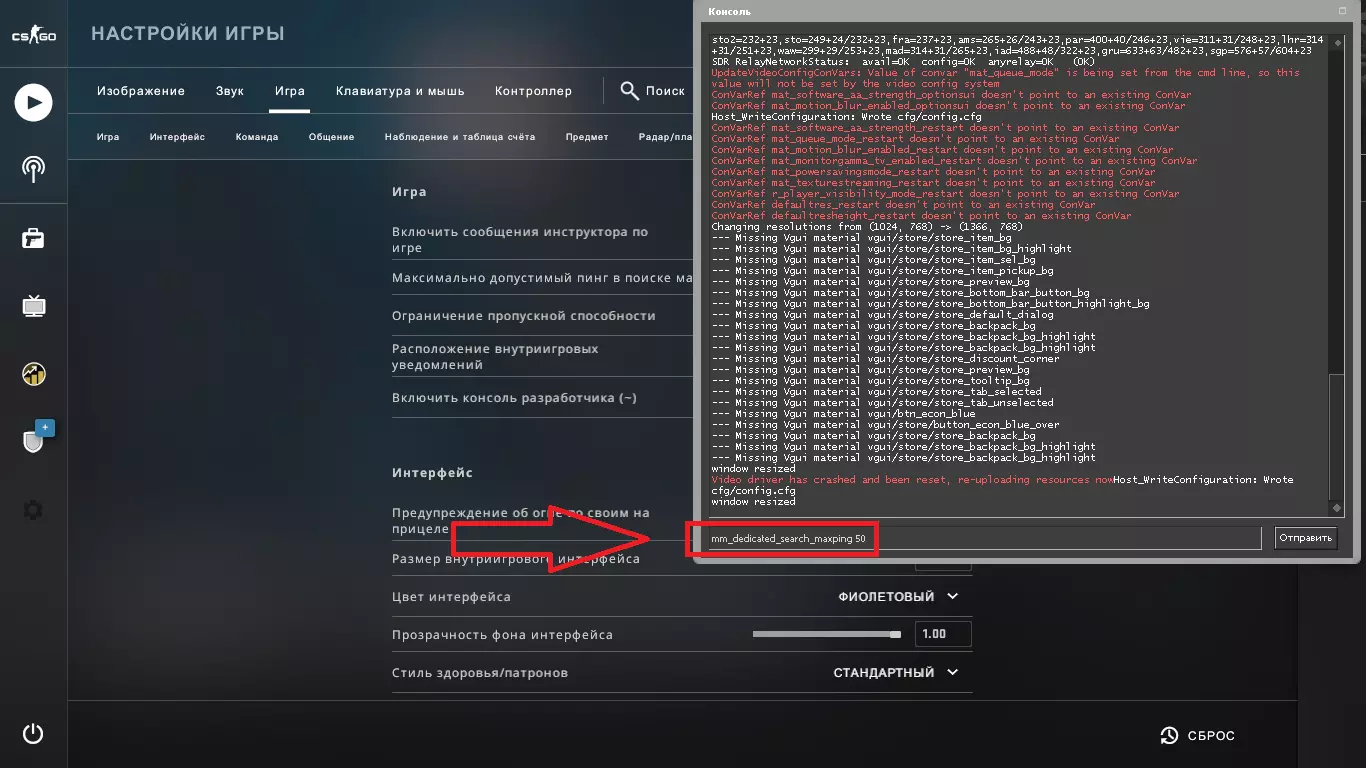
Если вам не особо знакома консоль, то есть возможность установить то же самое в настройках кс. Для этого нужно сделать следующее:
-
откройте настройки;
-
переключитесь в раздел “Игра” и поставьте параметр “Максимально доступный пинг в поиске матчей”;
-
поставьте параметр “Ограничение пропускной способности” на “Не ограничено”.
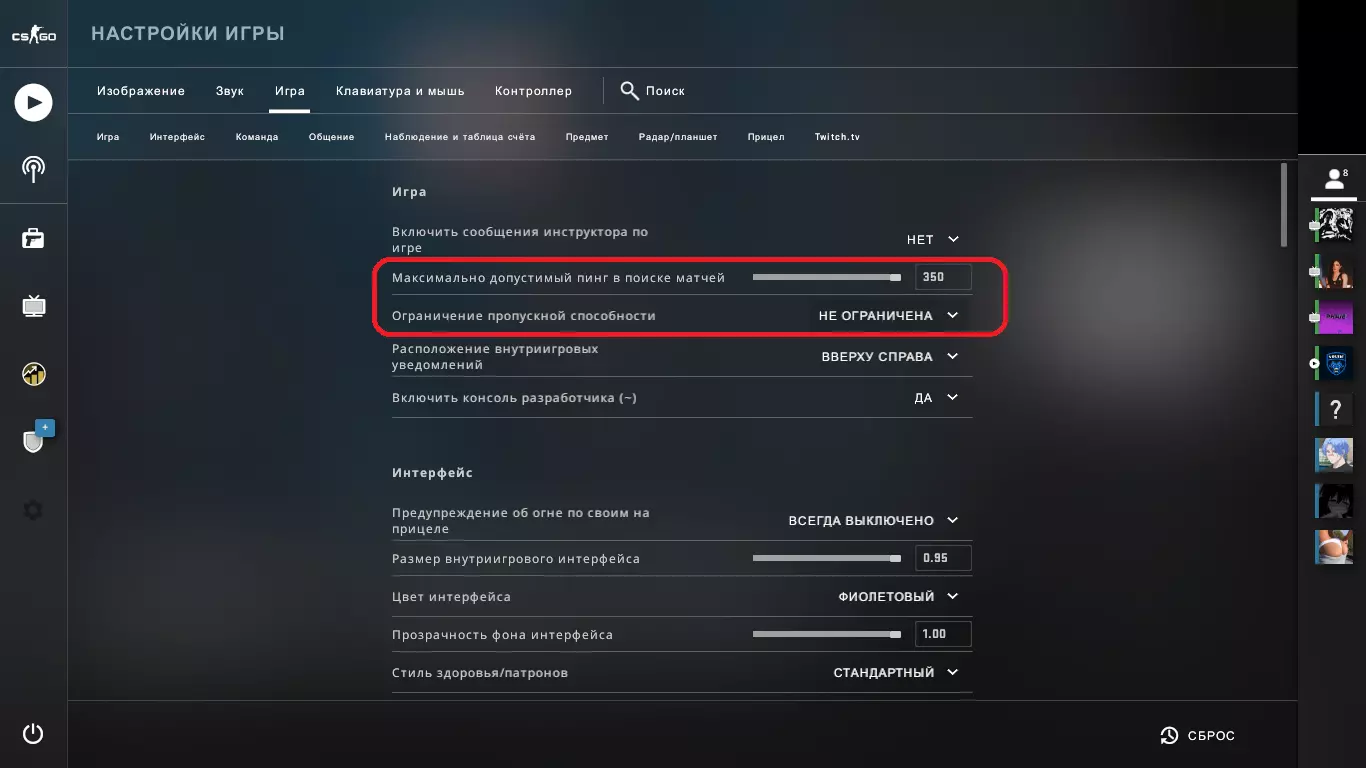
Маленькая задержка положительно влияет на комфорт в игре. Не ставьте слишком маленькие значения задержки, возможно долгое время подбора сервера. В случае долгого поиска, увеличьте параметры и найдите “золотую середину”.
Обновление или переустановка драйвера сетевой карты
Найдите свежие драйвера на вашу сетевую карту с сайта производителя и установите их. Лучшим вариантом будет полная переустановка с удалением старых драйверов. В большинстве случаев исправляет некоторые ошибки и возможно положительно скажется на пинге .
Подключите сервис, который уменьшит пинг
Частой причиной является гигантское количество узлов между серверами КС и вашим ПК. Есть необычные сервисы, которые улучшат передачу данных, вследствие чего уменьшается задержка.
|
Пример платных сервисов:
|
Используйте данные сервисы на свой страх и риск! Иногда на эти сервисы жалуется VAC (Valve-Anti-cheat), что может привести к блокировке аккаунта в игре.
Смените провайдера
Проверьте качество своего доступа к интернету. Провайдеры добавляют в описание своих тарифных планов, доступную скорость до 100 мбит/с. Но какие из этой скорости дойдут до вас, неясно. Существуют бесплатные сервисы для проверки скорости, отдачи и загрузки. Так же через эти сервисы можно проверить задержку вашего подключения. Если полученные значения ниже заявленных, лучшим выходом будет обратиться к провайдеру, для решения этого вопроса. Попробуйте сменить свой тариф на другой с более внушительной скоростью подключения.
Как увидеть свой пинг в CS:GO
Чтобы увидеть свой ping в игре достаточно, начать поиск любого официального режима. При подключений к серверу нажмите “TAB” и увидите значения в “ms”.
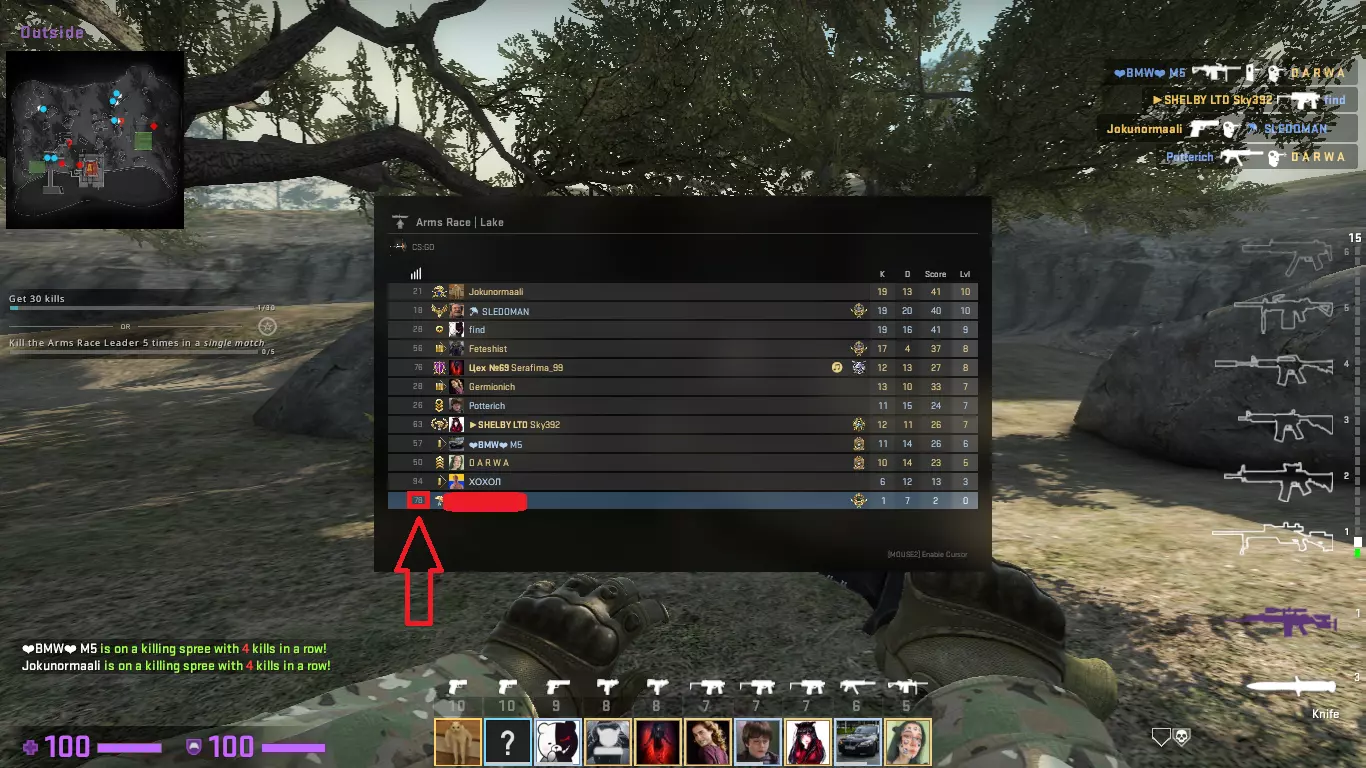
Если вы хотите постоянно отслеживать задержку сети, вам нужно будет открыть консоль и написать команду “net_graph 1” Будет указан задержка на официальных серверах. На серверах сообщества задержка может отличаться.
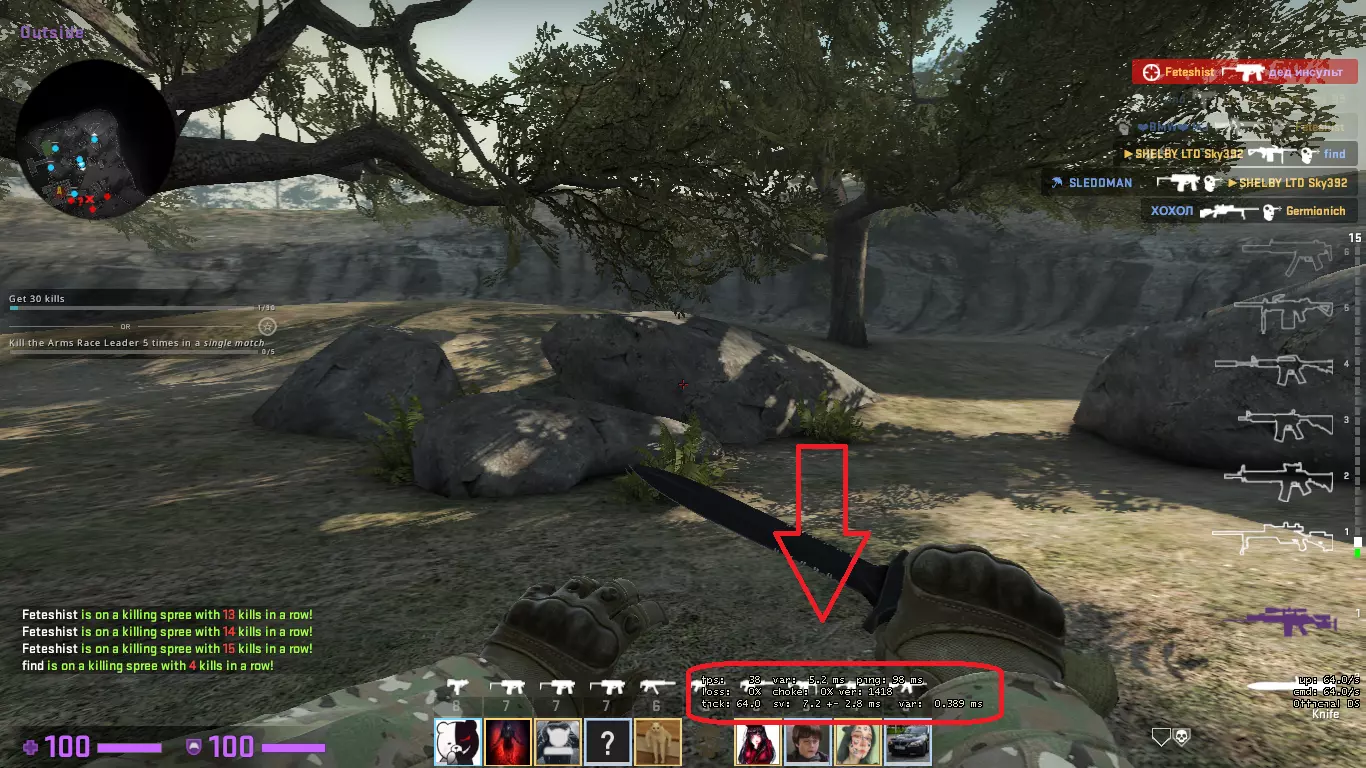
- Для комфортной игры будет замечательное значение задержки до 50 мс. Игра будет плавной и соответствующей тому что происходит на мониторе.
- Задержка от 50 до 100 – считается нормальным, возможны небольшие задержки, особо не выделяющиеся и не мешающие.
- При пинге свыше 100 игра становится не комфортной, появляются ощущения, что вас убивают за стеной и резкие выходы противника на которые вы не успеете среагировать.
Параметры loss и shoke также являются одними из важнейших.
|
Loss – это процент потерянных пакетов. Для комфортной игры должен быть не более 0%. |
Чем выше это значение тем сильнее будет искажаться происходящее на сервере, в связи с потерей пакетов которые не дошли от вашего ПК к серверу.
В случае если у вас прыгает loss, но shoke равен нулю, то проблема скрывается в вашем ПК либо в вашем провайдере.
|
Если shoke выше нуля и не падает, значит, проблема в серверах Steam, но их возможно поменять или дождаться исправления проблемы. |
Причины большого пинга
Существует много причин почему у вас высокий пинг. Одной из них может стать невысокая мощность вашего компьютера. Проблема в том, что он не успевает передавать и принимать ответы.
Также причиной может являться нестабильный интернет, хуже когда он ещё и слабый. Могут быть проблемы с задержкой.
Проводя время в соц. сетях вы можете не заметить потерь пакетов, но в игре эти незаметные факторы, очень негативно влияют. Проявляясь в задержке.
Некоторые процессы также могут быть причиной значительной задержки, например браузеры. Виновным также может оказаться перегруженный сервер игры.
Есть вероятность, что игровой сервер не может справиться с нагрузкой и награждает высоким пингом. Связанно это скорее всего с тем что к серверу подключено слишком много пользователей. На это вы ничем не сможете повлиять.
Существуют вирусы которые способны перехватывать пакеты данных что пагубно отразится на вашей задержке в игре и производительности ПК.
Команды для понижения пинга
Возможно вам помогут команды ниже, которые прямо на задержку не влияют:
Эти команды вписываются в параметры запуска игры.
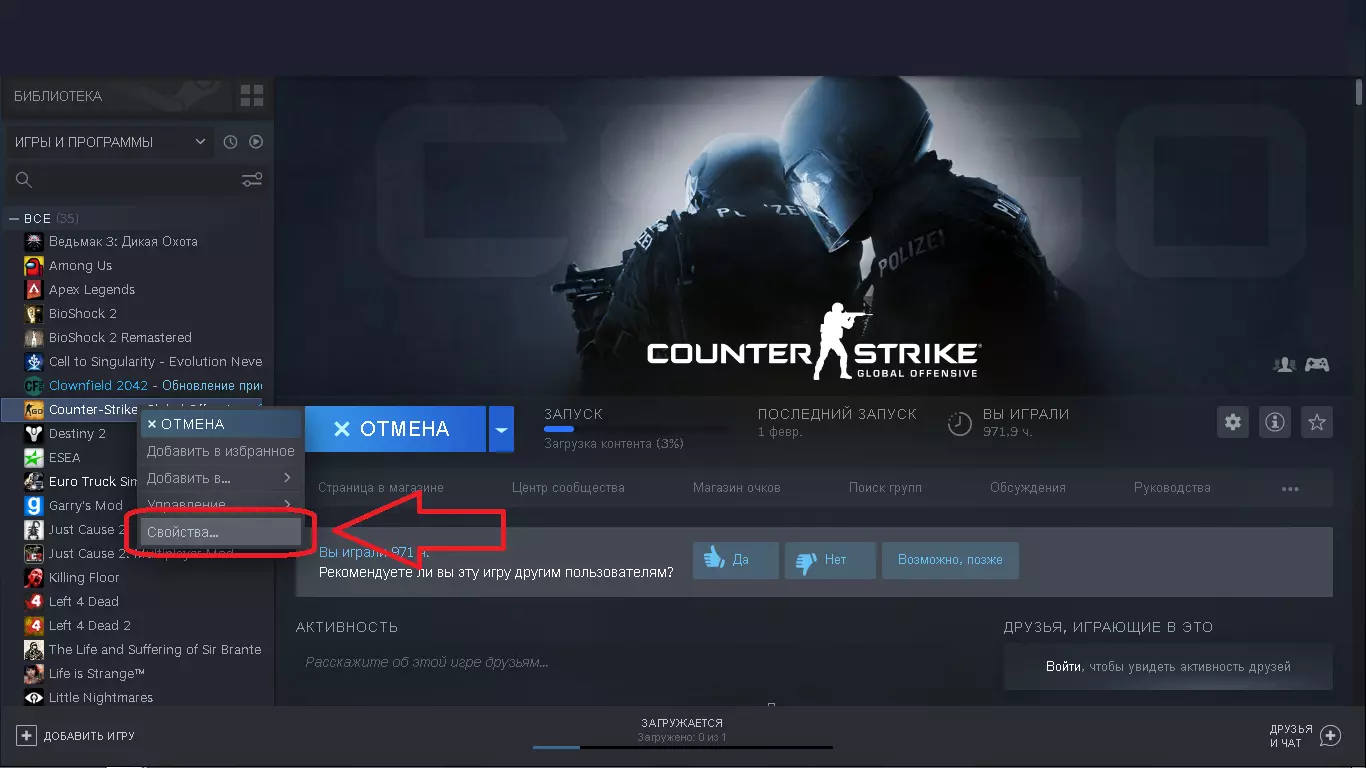
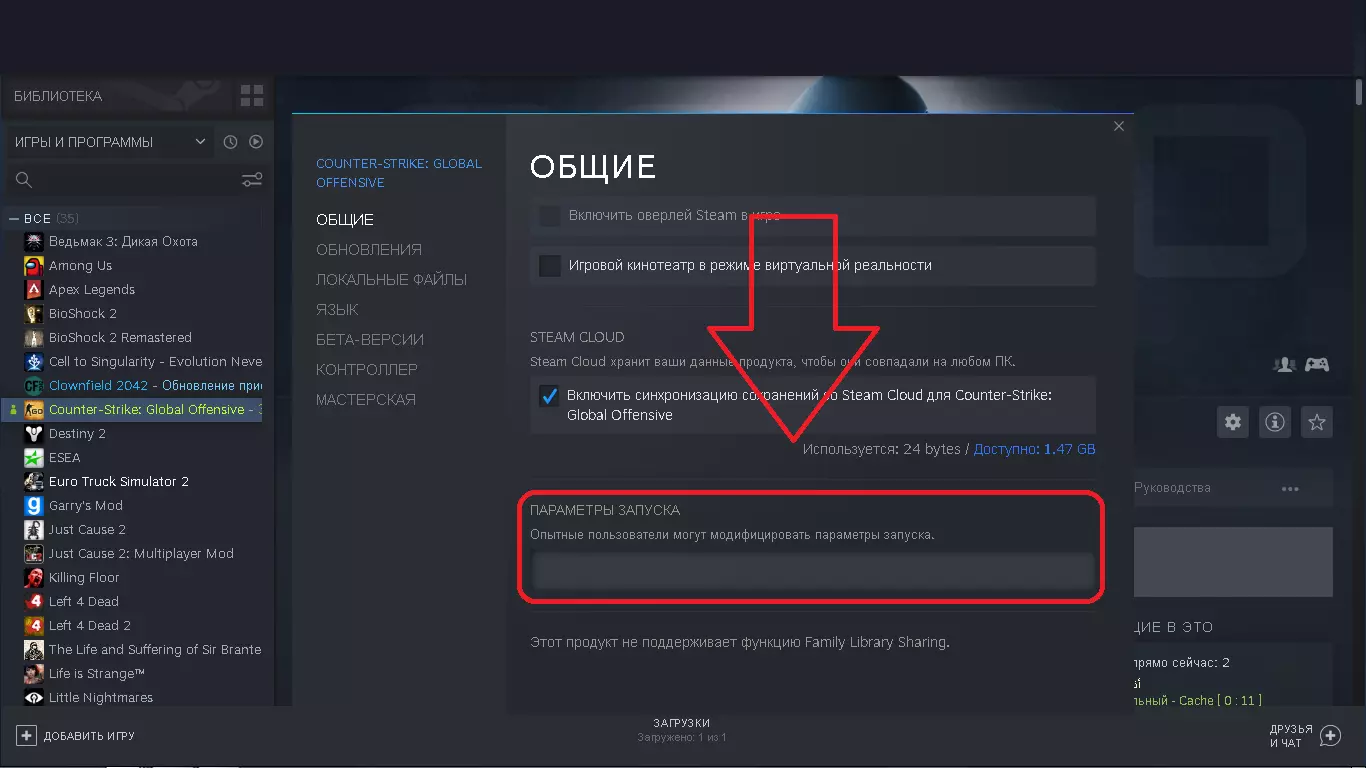
Начинаются с “–” (минуса) в начале. Не работают в консоли CS:GO.
|
Возможно, вам поможет данное видео:

Counter-Strike: Global Offensive

Not enough ratings

Как понизить пинг в CS:GO
Я попробую вам помочь с ПИНГОМ В CS:GO!
Закройте все ненужные программы
Помимо CS:GO, трафик потребляют и другие приложения. Например, на консолях и на ПК иногда в фоне загружаются обновления. Вы можете забыть, что качаете файлы с торрентов, и так далее.
Попробуйте закрыть все «лишние» приложения и приостановить загрузку обновлений. Сравните значения пинга до и после
Проверьте компьютер на вирусы
Если часто бываете на подозрительных сайтах и загружаете файлы из непроверенных источников, вполне возможно, что вы уже успели собрать целую коллекцию вредоносного ПО. Нередко оно сканирует ваш ПК, распространяется и отправляет создателям ваши данные.
Кроме общей нагрузки на систему, вредоносное ПО расходует трафик, а значит, замедляет скорость доступа к Сети для вас и снижает пинг.
Измените пароль на роутере
Если вы не изменяли пароль на роутере с момента покупки, сейчас самое время! Если пароль устанавливал провайдер (а они часто используют для этого номера телефонов абонентов), также смените его на что-то посложнее.
Вполне возможно, что вашим Wi-Fi пользуются соседи, посетители кафе в доме или подростки, которые сидят у подъезда. И из-за них ваш пинг гораздо выше, чем хотелось бы.
Перейдите с Wi-Fi на кабель, а с нижнего диапазона — на верхний
Кабельное подключение к интернету всегда стабильнее, чем Wi-Fi. Вы можете попробовать подключить кабель от провайдера к Ethernet-разъёму ПК или консоли напрямую или от роутера и проверить, решена ли проблема. Нам помогло: пинг уменьшился в среднем с 40–50 мс до 20 мс.
Если же кабель до компьютера или консоли дотянуть сложно, проверьте, может ли устройство подключаться к Wi-Fi в диапазоне 5 ГГц и поддерживает ли роутер этот формат. Он используется не очень активно, но скорость передачи данных здесь выше, а пинг ниже. PlayStation 4/4 Pro и Xbox 360, а также MacBook от 2014 года выпуска подключаются к Wi-Fi 5 ГГц, для других моделей это можно уточнить в документации (всего устройства или сетевой карты).
Wi-Fi 2,4 ГГц — старый стандарт, который поддерживают практически все устройства. Но этот диапазон слишком «замусорен»: здесь много помех, поэтому связь может быть нестабильнее.
Найдите ближайший сервер
Обычно чем сервер ближе, тем меньше задержка: пакетам не нужно ходить по длинным маршрутам. Для выбора регионов и серверов пригодится утилита MatchMaking Server Picker.
Выберите подходящие регионы, где у серверов минимальный пинг, и нажмите внизу кнопку Apply. Утилита неофициальная, но бесплатная и весьма популярная.
https://gamebanana.com/tools/download/5684
Установите максимальный пинг для серверов
Откройте консоль и напишите в ней команду mm_dedicated_search_maxping 50. Эта команда определяет, к серверам с каким максимальным пингом можно подключаться. Значение задаётся в миллисекундах.
То же самое можно сделать в настройках CS:GO. Перейдите в меню «Игра» — «Игра» и установите нужный уровень для параметра «Максимально доступный пинг в поиске матчей». Также поменяйте «Ограничение пропускной способности» на «Не ограничено».
Чем меньше значение, тем комфортнее вам будет играть. Но есть и серьёзный минус: CS:GO может очень долго искать сервер с подходящим вам пингом. Если вы ждёте более пары минут, попробуйте увеличить значение. Здесь придётся найти баланс между подходящим пингом и не слишком долгим ожиданием игровой сессии.
Также попробуйте использовать следующие команды, которые косвенно влияют на пинг (значения можно менять):
-tickrate 128 — частота обновлений от сервера. Стандартное значение — 64, но можно его повысить.
-high — игра будет запущена с высоким приоритетом.
+fps_max 60 — ограничение количества кадров в секунду (FPS — frames per second). Если у вас не слишком мощный ПК, он не сможет обработать высокие значения FPS, и игра будет тормозить.
+cl_updaterate 100 — количество запросов на обновление игры в секунду от вашего ПК к серверу. Чем их меньше, тем ниже будет пинг.
+cl_cmdrate 100 — количество запросов на обновления от сервера к вашему компьютеру. Стоит установить то же значение, что и в cl_updaterate, или ниже.
+rate 25 000 — трафик между вами и сервером (в байтах в секунду). Чем меньше значение, тем ниже нагрузка на Сеть и тем меньше должен быть пинг. Но чтобы вовремя обновлять информацию, не стоит использовать значения ниже 3 000.
+cl_interp_ratio 1 — число промежутков между кадрами — интерполяциями игрового мира. Игра обновляется рывками, и чтобы на экране всё было как можно более гладко, между основными кадрами рассчитываются дополнительные. Но если интернет слабый, а компьютер маломощный, эти кадры сложно строить и отображать.
+cl_interp 0,01 — длина промежутка интерполяции в мс. Рассчитывается как отношение cl_interp_ratio к cl_updaterate.
Обратите внимание: параметры запуска указываются с «-» (минусом) в начале, и их можно задать только в Steam, а не в консоли. А команды, которые нужно активировать при запуске, в Steam пишутся с «+» (плюсом), в консоли — без него.
Вы можете сохранить текущие настройки, которые ввели через консоль игры. Для этого наберите команду host_writeconfig config.cfg, и они будут записаны в файл config.cfg в папке cfg (имя файла изменяется). Его можно использовать из консоли Steam при запуске игры командой -exec config.cfg (с нужным названием файла).
Смените провайдера
Прежде всего оцените качество своего интернет-подключения. В описании тарифных планов обычно указан доступ на скорости до 300 мбит/с. Но ведь «до 300» — это и 10, и 50, и 100 мбит/с.
Переезжайте
Если ничего из перечисленного выше не помогло, остаётся единственный вариант — переехать. В глубинке с интернетом до сих пор всё сложно, и провайдеры здесь не в состоянии выдавать столичные показатели качества связи.
Что ж, вы не дерево, которое привязано к месту. Если CS:GO настолько важен для вас, почему бы и нет?
Сейчас максимально быстро и эффективно разберем вопрос связанный с пингом в CS:GO.
Вопрос связанный с пингом один из самых популярных в любой игре. Если у вас есть сильные задержки и глюки связанные конкретно задержкой игры относительно сервера, то необходимо обязательно предпринять все максимальные меры для устранения этой проблемы. Часто бывает так, что проблема может быть достаточно очевидна и исправить ее достаточно просто. Попробуем разобрать все, что влияет на пинг и глюки на сервере.
ИНТЕРЕСНЫЕ МАТЕРИАЛЫ: Бинды кс го, Параметры запуска
Пинг — это фактически задержка в период соединения игрового компьютера с сервером, к которому он подключен. То есть другими словами все, если вы нажимаете кнопку движения, то сервер эти данные получает и отправляет всем, кто к нему подключен. Это происходит с небольшим отставанием. Оно измеряется в миллисекундах. К примеру, пинг 100 это значит, что реакция сервера на соединение с вашим компьютером 100 мс.
Содержание
- Поиск самого ближнего сервера
- Проверяем подключение к серверу
- Диспетчер задач
- Параметры запуска
- Посторонние программы и вирусы
Поиск самого ближнего сервера
Самый простой способ уменьшить пинг — подключиться к самому ближнему серверу. Для этого необходимо:
- Перед запуском поиска игры мы пишем в консоли такую команду — mm_dedicated_search_maxping 50. Это позволит отбирать нам сервера к которым пинг не выше, чем 50;
- Также прописываем cl_updaterate 60 чтобы мы получили обработку данных именно в такой частоте;
- Выставляем правильный rate в зависимости от скорости вашего подключения:
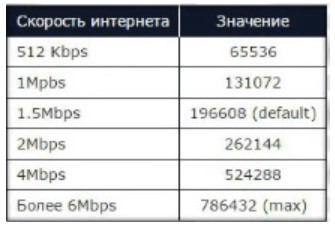
С последними обновлениями сейчас игра уже сама читает скорость интернета и выставляет данный параметр такой, какой она считает нужным. То есть по стандарту это значение стоит 196608, но от качества сигнала она может подстраиваться под комфортный.
ПОЛЕЗНЫЕ СТАТЬИ: Не запускается КС ГО (исправляем), Лагает кс го (инструкция по исправлению)
Проверяем подключение к серверу
Очень важным моментом будет тот факт, как работает сервер к которому вы подключены. Другими словами у вас может быть большой пинг по ряду причин связанных совершенно на другой стороне. Причины на стороне сервера:
- Интернет соединение прерывается и имеет большие нагрузки;
- Перегрев компьютера или получение определенных неполадок;
- Подключение к нему происходит не через прямой канал;
- Есть затруднения с корректностью работы портов передачи данных;
- Ряд других причин…
Для того, чтобы проверить корректно-ли работает сервер, к которому мы подключены, то необходимо в консоли написать команду net_graph 3.
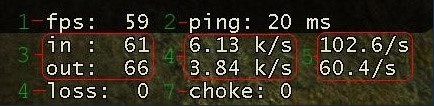
Тут мы видим 2 ключевых показателя:
Loss — отображает цифру количества потерянных пакетов. Все данные в интернете передаются именно пакетами. Соответственно чем больше и сильнее скачет данная цифра, тем больше ваш компьютер (клиент) не смог передать данных серверу. Данный показатель корректно отображает проблему на вашей стороне, но это в случае, если choke 0.
ПОЛЕЗНЫЕ СТАТЬИ: Как узнать стоимость инвентаря, где взять ссылку для трейда
Choke — наоборот, отображает количество проблемных пакетов, которые не удалось отправить со стороны сервера на ваш компьютер (клиент).
Хорошим и правильным соединением считается, когда loss и choke равны 0!
Диспетчер задач
Также одним из вариантов снижения пинга будет установка правильного приоритета для CS:GO. Необходимо выставить “Ниже среднего”.
Но очень важно понимать, что большую часть занятости процессами не занимают другие программы. Если это так, то лучше закрыть или отключить их.
ЗАБИРАЙ СЕБЕ ВО ВКЛАДКИ: Все консольные команды, Как повысить ФПС
Инструкция по установке приоритета определенной программы:
- Запускаем кс го;
- Сворачиваем ее и переходим на рабочий стол (это можно сделать клавишами: ctrl+esc, alt+ctrl+del (выбираем диспетчер задач), пуск+d, alt+tab;
- Правой кнопкой по панели пуска и выбираем Диспетчер задач:
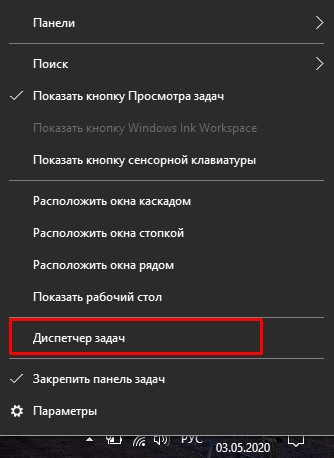
- Открываем вкладку “Подробности” и находим запущенную игру Counter-Strike: Global Offenssive.
- Кликаем правой кнопкой мыши и выбираем нужный нам приоритет — “Ниже среднего”. По стандарту стоит “Обычный”.’
ПОЛЕЗНАЯ СТАТЬЯ: Как стоять и крутиться чтобы не забанили
Установки параметров запуска для снижения пинга
Что такое Параметры запуска и как их правильно устанавливать мы ранее разбирали в статье. Сейчас мы дадим максимально больше рекомендаций для установки нужных параметров для снижения пинга в игре.
- +fps_max 100. Установите предел максимального среднего фпс в игре. Если у вас слабенький компьютер, то насиловать его и выжимать не нужно. В кс го значительно важнее стабильность пинга, чем его прыжки в диапазоне от 80 до 280;
- +fps_modern 30. Этот параметр также прибавит вам стабильности;
- +cl_updaterate — в зависимости от подключаемого сервера (128 или 60). Мы писали выше правильное;
- -heapsiz 1048576 — насильным путем заберет 2 гига оперативной памяти под игру.
Значения, которые ставятся с “+” можно прописать прямо в консоли запущенной игры. А все, что с “-” устанавливаются только в параметрах запуска!
Посторонние программы и вирусы
Не исключается вариант того, что вы просто накачали кучу ненужных программ, которые нагружают вашу систему и трафик. Перед запуском кс го проверьте все запущенные в этот момент программы в трее.
Что может сильно повлиять на пинг из сторонних программ:
- Все виды чатов и месседжеров обязательно закрывайте и отключайте. Skype (если вы по нему не играете, конечно), viber, whatsapp, telegramm;
- Закрывайте также браузеры в связи с тем, что они также могут сильно загружать оперативку и пытаться скачать очередные обновления;
- Закрывайте программы, которые занимаются скачиванием (Torrent, и прочее);
- Антивирусы также имеют сильную нагрузку и могут запускать свои личные необходимые проверки;
- Вирусы или трояны, которые вы скачали вместе с неофициальной программой. Это одна из самых распространенных проблем. Проверка антивирусом не факт, что сможет помочь.
БУДЕТ ПОЛЕЗНЫМ: Летать сквозь стены в кс го, правильная настройка микрофона
Если из вышеперечисленного вам ничего не помогло, то обязательно рекомендуем полностью переустановить Windows и кс го.
Руководство по переустановке CS:GO
Также учитывайте тот факт, что кто-то может также загружать весь канал вашего трафика: родители, брат и так далее. Они в этот момент могут что-то усердно качать, а вы в этот момент будете страдать.
Лучший видеогайд по устранению неполадок связанным с пингом:
И последнее: Если вы живете в небольшом городе с отсутвтием хорошего интернета, то данные советы не смогут вам помочь. Последним решением будет изменить место жительства или провайдера (вашего поставщика интернета).
Подписывайтесь на нас в социальных сетях (ВК, Телеграмм)!
И будьте в теме Киберспорта вместе с GOCSGO.NET
Рано или поздно всем игрокам приходится столкнуться с самым неприятным явлением в онлайн-играх — большим пингом. Но как понизить пинг в КС:ГО? Благодаря возможностям игры в плане настройки, игрок способен оптимизировать практически все ее элементы, причем пинг не стал исключением в этом плане. Так что немного простых знаний и вопрос о том, что делать если большой пинг в КС:ГО уже не будет настолько актуальным и острым.
Что такое пинг?

Сначала стоит узнать, что такое пинг. Ничто в мире неспособно перемещаться мгновенно, равно как и передача пакетов информации между клиентом (игроком) и сервером. Это время, за которое информация проходит из точки А (клиент) в точку Б (сервер) и называют пингом. Традиционно он измеряется в миллисекундах.
Посмотреть его значение можно при нажатии на TAB во время игры. Находится счетчик пинга левее никнейма игрока. Комфорт игры напрямую зависит от пинга. Если он будет слишком высоким, то игра начнет тормозить и лагать, а попасть по противнику станет решительно невозможно. Поэтому полезно знать, как уменьшить пинг в КС:ГО.
Главные факторы, от которых зависит величина пинга — это загруженность интернет-канала и физическое расположение сервера. Если игрок слишком далеко, то и пакетам информации понадобится гораздо больше времени для обмена.
Команда net_graph
При помощи специальной команды можно получить всю необходимую информацию о соединении с серверами игры. Сначала понадобится включить консоль разработчика. Сделать это можно в настройках игры, выставив значение «Да» в пункте «Включить консоль разработчика». По умолчанию она вызывается на тильду (~).
Итак, понадобится ввести консоль команду net_graph 3. Это приведет к отображению в нижней части экрана компактной панели, где в реальном времени отображается FPS, а также данные о соединении. Очень полезная информация, особенно в поиске решения того как снизить пинг в КС:ГО.

Сначала следует обратить внимание на параметр «Loss». Он отображает число пакетов, потерянных во время перемещения информации от сервера к клиенту. Как правило, связано это с недостаточной мощностью входящего канала у игрока или исходящего у сервера. В любом случае, это означает сильное несоответствие в скорости.
Теперь стоит посмотреть на параметр «Choke». Он показывает количество пакетов, которые не могут быть переданы серверу. Причина может заключаться в слишком медленной скорости соединения, либо это ошибка со стороны сервера и он запрашивает слишком много данных, которые не могут быть переданы в этот момент времени.
Как понизить пинг в КС:ГО через консоль
И каким же образом можно понизить высокий пинг в КС:ГО? Главным инструментом любого опытного игрока — консолью разработчика.
Сначала понадобится разобрать используемые команды:
- cl_updaterate. Эта команда обозначает количество запросов от сервера, тем самым регулируя loss. Фактически, именно этот параметр отвечает за скорость получения информации об игровых событиях, таких как перемещение игроков.
- cl_cmdrate. Главная команда для регулирования choke, поскольку она отвечает за количество запросов к серверу, от чего зависит скорость с которой сервер получит информацию о действиях игрока.
- rate. Обозначает скорость обмена данными между сервером и клиентом. Этот параметр необходимо сверять с sv_maxrate сервера, и нельзя допускать, что rate был больше чем sv_maxrate. При наличии одновременно choke и loss, рекомендуется в первую очередь уменьшать rate, а противном случае, если присутствует только choke или loss, то увеличивать его.
Все три указанных параметра имеют следующие значения изначально:
- cl_updaterate 20;
- cl_cmdrate 30;
- rate 7500.
Однако большинство игроков предпочитает использовать значения для игры по локальной сети:
- cl_updaterate 100;
- cl_cmdrate 100;
- rate 25000.
Это максимальные значения для всех трех команд.
Команды для понижения пинга
Существуют команды для КС:ГО для понижения пинга. Благодаря им можно решить проблемы с лагами, если они не несут технического характера. Вот они:
- svcl_allowdownload, cl_allowupload 1 — обе команды запрещают клиенту обмениваться файлами с сервером, однако это практически не оказывает влияния на пинг, поэтому стоит оставить их на 1;
- cl_cmdbackup 1 — ставит число пакетов, отправляемых на сервер ежесекундно;
- cl_cmdrate 30 — определяет скорость отправки команд к серверу;
- cl_download_ingame 0 — команда позволяет запретить скачивание различных моделей, карт, текстур и прочей шелухи, оказывает значительное влияние на пинг;
- cl_lc 1 — включает компенсацию лагов со стороны сервера;
- cl_lw, cl_lb — обеим командам надо ставить значение 1, позволяют перенести расчеты физики и траектории полета гранат на сторону клиента;
- cl_resend 5 — ставит время отправления следующего пакета если предыдущая отправка не увенчалась успехом;
- cl_updaterate 20 — выставляет частоту обновления сведений игры;
- mp_decals 0 — выставляет число эффектов, видимых одновременно;
- max_shells 0 — отображает количество гильз, равное значению команды;
- fastsprites 2 — отвечает за уровень качества дыма;
- max_smokepuffs — отвечает за число клубов дома, которые будут видны одновременно.
Это были все полезные команды, однако есть еще несколько, которые могут пригодиться при наличии админки на сервере, либо в локальной игре с друзьями:
- sv_unlag — уравновешивает лаги игроков ;
- sv_unlagmax — выставляет длительность компенсации задержки;
- sv_unlagsamples 1 — определяет, какое количество предыдущих пакетов будет использоваться для вычисления задержки у остальных клиентов.
Указанные здесь команды способны уменьшить большой пинг в CS:GO. Достаточно просто ввести все с неизменными значениями, чтобы исправить неприятное положение с лагами.
Почему большой пинг в CS:GO
Иногда причина лагов может скрываться вне игры. Конфликты драйверов, вирусы, неправильная установка игры, повреждение файлов — все это может оказаться истинной причиной. Но еще чаще сказывается банальная нехватка скорости из-за использования мессенджеров, торрентов и прочих программ, забивающих канал. Из-за чего для КС:ГО остается только самый мизер и игрок может наблюдать самые разные лаги и тормоза на своем экране.
Вирусы

Большинство вирусов, особенно трояны, также способны забивать интернет-канал, оставляя мало скорости для остальных программ. Это может вызывать упадок производительности и тормоза. В сети есть немало бесплатных антивирусов, они могут помочь диагностировать проблему. В некоторых случаях можно попробовать воспользоваться бесплатным пробным периодом, чтобы обнаружить и ликвидировать заразу.
Закрыть сторонние приложения

Программы, открытые параллельно с игрой, способны забирать немалую часть траффика. Особенно это становится заметно при их отключении. Одновременно с поражением компьютера вирусом, просадка в стабильности пинга может оказаться настолько значительной, что игровой процесс станет невозможен. Как следствие, очень желательно почистить систему от лишних программ, отключить ненужные. Обязательно нужно проверить папку автозагрузки и удалить оттуда лишнее. Иначе все так и будет по-прежнему и в дальнейшем пинг останется высоким.
Закрывать программы следует в следующем приоритете. Сначала торренты и прочие загрузчики, которые способны работать в фоновом режиме и при этом продолжать закачку файлов. Далее идут мессенджеры. Особенно такие как Discord и прочие, поскольку они также занимают хоть и не самую большую, но часть интернет-канала и могут влиять на пинг. Файрволлы и антивирусы отключать нежелательно. Но можно, в особенности первые, так будет меньше риска. Остальные программы не оказывают настолько значительно влияния. Но их также желательно отключить, правда в последнюю очередь. Главное — это знать, какие программы поддерживают автообновления и способны работать автономно, тогда сразу будет ясно, кто виновен в лагах.
Слабый интернет

Порой вещь может оказаться очевидной. Сервер находится слишком далеко и текущего интернет-соединения явно недостаточно для обеспечения минимального пинга. Поэтому самый простой вариант — найти вариант поближе. Просмотреть свой пинг можно через свойства. Это позволит относительно быстро и комфортно набрать себе в список как минимум несколько серверов для спокойной игры.
Чистка компьютера

Компьютер требуется держать в чистоте не только физически. Система постоянно забивается временными файлами. И когда их накапливается слишком много, они могут начать влиять на производительность компьютера. Особенно если системному разделу выделено слишком мало места. В этом случае без помощи специальных утилит не справиться. Они могут также найти дополнительные ненужные файлы, удаление которых повысит производительность компьютера, а следовательно, уменьшит пинг.
Есть два варианта для чистки компьютера:
- CCleaner. Бесплатная программа для чистки реестра, но способна отслеживать состояние ПК и убирать лишние временные файлы.
- 360 Total Security. Бесплатный антивирус. Обладает целым рядом полезных функций, в том числе и очисткой от ненужных файлов. Способен оптимизировать интернет-соединение. Еще один плюс — игровой режим, при котором антивирус минимально вмешивается в работу системы, оставляя максимум ресурсов игре.
Это были все способы решения проблемы с пингом. Если последовательно использовать все представленные здесь варианты, один из них наверняка поможет. Достаточно просто идти по порядку.





